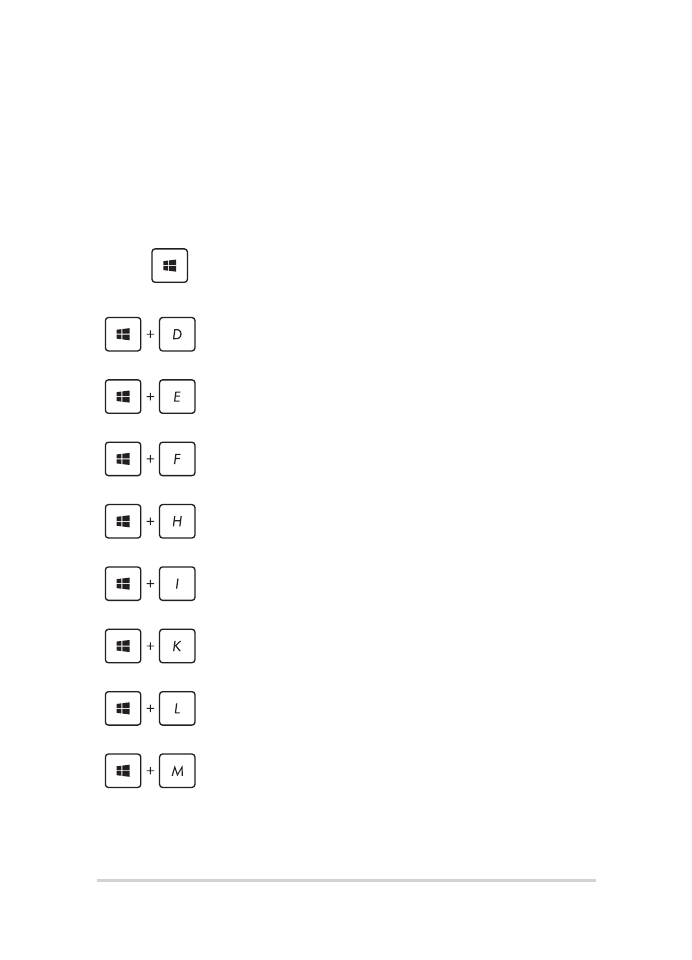
Andere Tastaturkürzel
Über Ihre Tastatur können Sie zudem folgende Tastenkombinationen
zum Starten von Anwendungen und zur Windows® 8-Navigation
nutzen.
\
Wechselt zwischen Startbildschirm und der
zuletzt ausgeführten App.
Blendet den Desktop ein.
Blendet das Computerfenster im Desktop-
Modus ein.
Öffnet das Dateisuche-Fenster.
Öffnet das Freigabe-Fenster.
Öffnet das Einstellungen-Fenster.
Öffnet das Geräte-Fenster.
Aktiviert den Sperrbildschirm.
Minimiert das Internet Explorer-Fenster.
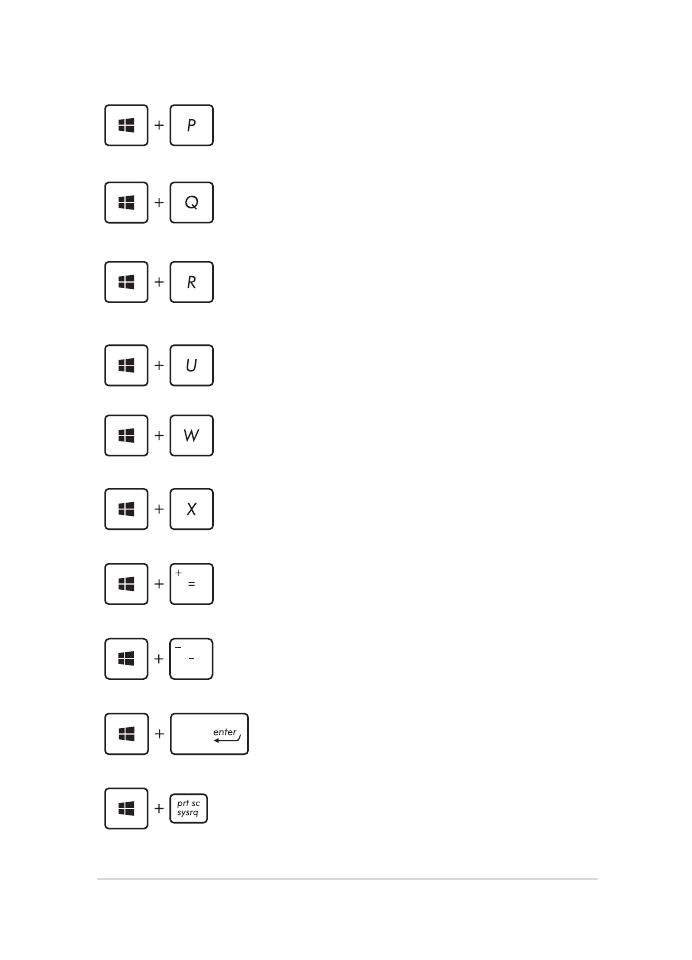
Notebook PC E-Handbuch
65
Öffnet das Zweiter Bildschirm-Fenster.
Öffnet das App-Suche-Fenster.
Öffnet das Ausführen-Fenster.
Öffnet das Center für erleichterte Bedienung.
Öffnet das Einstellungssuche-Fenster.
Öffnet ein Menüfeld mit Windows-Werkzeugen.
Blendet das Lupensymbol ein und vergrößert
Ihren Bildschirm.
Verkleinert Ihren Bildschirm.
Öffnet die Erzähler-Einstellungen.
Aktiviert die Bildschirmdruckfunktion.
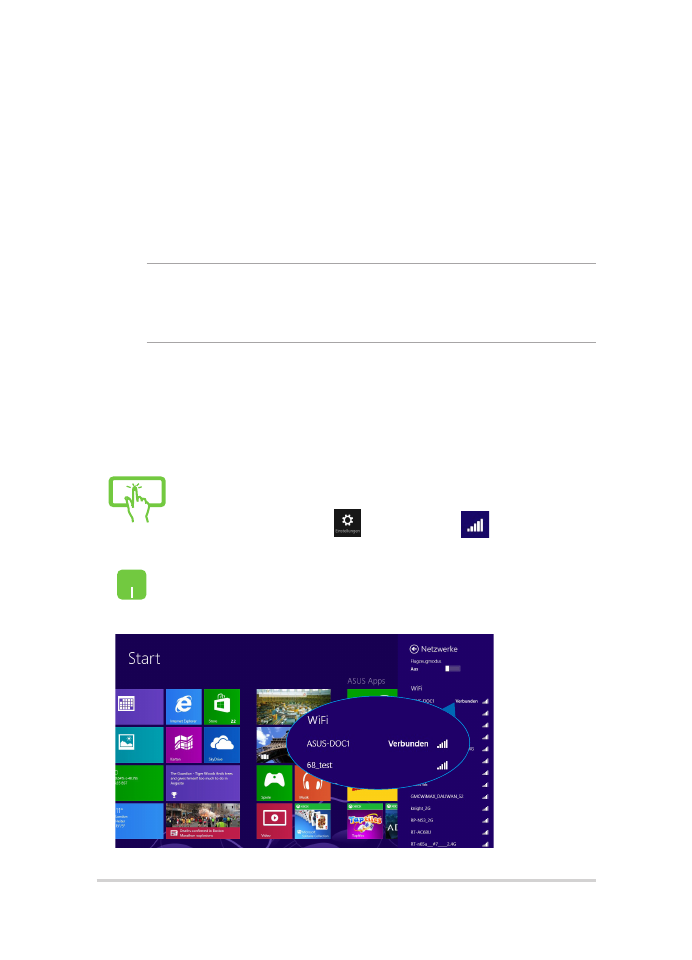
66
Notebook PC E-Handbuch